BrowsingHistoryView是一款用可以查看浏览器历史记录的工具,功能强大,体积小巧,支持多种浏览器,有需要的小伙伴欢迎来西西下载体验。
软件简介:
BrowsingHistoryView是一种实用程序,可读取4种不同的Web浏览器(Internet Explorer,Mozilla Firefox,Google Chrome和Safari)的历史记录数据,并在一个表中显示所有这些Web浏览器的浏览历史记录。浏览历史记录表包含以下信息:访问的URL,标题,访问时间,访问次数,Web浏览器和用户配置文件。BrowsingHistoryView允许您查看正在运行的系统中所有用户配置文件的浏览历史记录,以及从外部硬盘驱动器获取浏览历史记录。
您也可以从用户界面或从命令行将浏览历史记录导出到csv / tab-delimited / html / xml文件中,而不显示任何用户界面。
更新日志:
版本2.26:
添加了“双击动作”选项,该选项允许您选择双击历史记录项目时的操作-“打开属性”窗口或在Web浏览器中打开URL。
版本2.25:
添加了对Waterfox Web浏览器的支持。
版本2.21:
添加了用于以当地时间(而不是GMT)指定时间范围的选项。
版本2.20:
BrowsingHistoryView现在可以自动检测基于Chromium的Edge Web浏览器。
版本2.17:
现在,您可以在“从指定的历史文件中加载历史”选项的历史文件中指定环境变量。
版本2.16:
修复可与Firefox 61.0一起使用
版本2.15:
添加了对Pale Moon Web浏览器的支持。
版本2.12:
在“快速过滤器”功能中添加了新选项。
版本2.11:
远程计算机名称(“从远程计算机加载历史记录”选项)现在保存在.cfg文件中。另外,您可以使用/ ComputerName命令行选项从命令行设置远程计算机。
软件特色:
它支持读取4种不同的Web浏览器(IE浏览器,Mozilla的火狐,谷歌Chrome和Safari)的历史数据,并显示在一个表中的所有这些Web浏览器浏览历史。
浏览历史记录表包括以下信息:访问过的URL,标题,访问时间,访问次数,Web浏览器和用户配置文件。
让您观看运行系统中的所有用户配置文件的浏览历史记录,以及从外部硬盘驱动器的浏览历史, 您也可以从浏览历史记录导出到CSV /制表符分隔/ HTML / xml文件用户界面或命令行,而不显示任何用户界面。

注意事项:
已知局限性和问题
Internet Explorer Web浏览器上的“访问次数”:“访问次数”列是从Internet Explorer的历史文件中“按原样”获取的。不幸的是,Internet Explorer倾向于极大地增加“访问次数”数字,这意味着您不能假设“访问次数”数字代表用户访问指定网站的实际次数。此备注仅与Internet Explorer有关。据我所知,其他Web浏览器正确地计算了访问次数。
读取IE10,IE11和Microsoft Edge的历史记录的局限性和问题:Internet Explorer的版本10和11将历史记录数据存储在WebCacheV01.dat内,并且即使在关闭IE的情况下,该文件在大多数情况下仍被操作系统锁定。
为了解锁历史数据库文件,您应该打开“自动停止IE10 / IE11 / Edge的缓存任务”选项。如果您使用“从远程计算机加载历史记录”选项-BrowsingHistoryView将在指定的远程系统上停止IE10 / IE11 / Edge的缓存任务,因此您将能够远程查看IE10 / IE11 / Edge的历史记录。
开始使用BrowsingHistoryView
BrowsingHistoryView不需要任何安装过程或其他dll文件。为了开始使用它,只需运行可执行文件-BrowsingHistoryView.exe
运行BrowsingHistoryView后,将显示“高级选项”窗口。默认情况下,BrowsingHistoryView可让您加载最近10天内所有Web浏览器和所有用户配置文件的历史记录,但是您可以根据需要更改选项。
在“高级选项”窗口中按“确定”后,BrowsingHistoryView会根据您选择的选项加载并显示浏览历史记录。
“高级选项”窗口
按访问日期/时间过滤: 允许您从最近的天/小时数或特定的日期/时间范围加载历史记录。
Web浏览器: BrowsingHistoryView将仅从选定的Web浏览器加载历史记录。例如,如果您只想获取Internet Explorer的浏览历史记录,则需要选中“ Internet Explorer”复选框,然后取消选择所有其他复选框。
从以下位置加载历史记录: 允许您选择浏览历史记录的数据源:
从当前正在运行的系统(所有用户)加载历史记录: 如果选择此选项,则BrowsingHistoryView会扫描系统上的所有用户配置文件(C:\ Documents and Settings或C:\ Users)并从中加载历史记录数据。
请注意,每个用户配置文件(NTUSER.DAT)的注册表文件都应可读,因为BrowsingHistoryView使用注册表文件来定位每个Web浏览器的正确历史记录文件/文件夹。如果BrowsingHistoryView无法读取NTUSER.DAT,它将尝试以其他不太可靠的方式找到正确的文件夹。
从当前正在运行的系统(仅当前用户)加载历史记录: 如果选择此选项,则BrowsingHistoryView仅加载当前登录用户的浏览历史记录。
从指定的配置文件文件夹中加载历史记录: 如果选择此选项,则BrowsingHistoryView扫描指定文件夹下的所有用户配置文件。指定的文件夹应类似于H:\ Documents and Settings(在Windows XP上)或H:\ Users(在Windows 7/2008 / Vista / 8上)。
请注意,每个用户配置文件(NTUSER.DAT)的注册表文件都应可读,因为BrowsingHistoryView使用注册表文件来定位每个Web浏览器的正确历史记录文件/文件夹。如果BrowsingHistoryView无法读取NTUSER.DAT,它将尝试以其他不太可靠的方式找到正确的文件夹。
从指定的配置文件加载历史记录: 如果选择此选项,则BrowsingHistoryView将从指定的配置文件文件夹加载历史记录。指定的配置文件文件夹应类似于H:\ Documents and Settings \ Administrator(在Windows XP上)或H:\ Users \ Administrator(在Windows 7/2008 / Vista / 8上)。
从指定的自定义文件夹加载历史记录: 如果选择此选项,则应指定要加载的用户配置文件的以下文件夹:历史记录(例如:C:\ Users \ user01 \ AppData \ Local \ Microsoft \ Windows \ History) ,应用数据(例如:C:\ Users \ user01 \ AppData \ Roaming),本地应用数据(例如:C:\ Users \ user01 \ AppData \ Local)
从指定的历史记录文件中加载历史记录: 如果选择此选项,则必须指定要加载的每个Web浏览器的历史记录文件。
从远程计算机加载历史记录: 允许您从网络上的远程计算机加载浏览历史记录。请注意,仅当您具有对远程计算机的完全管理员访问权限时,此选项才有效。如果要查看IE10 / IE11 / Edge Web浏览器的历史记录,则必须打开以下选项:“自动停止IE10 / IE11 / Edge的缓存任务以解锁数据库文件。”






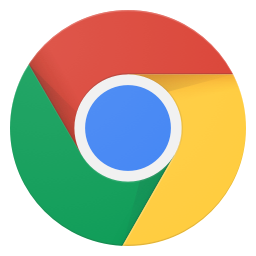


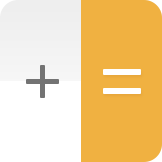












 大小: 67.8M
大小: 67.8M

 12306订票助手扩展V10.4.0.0 免费版
12306订票助手扩展V10.4.0.0 免费版  Flash Player Square win7专版V11.2 官方安装版
Flash Player Square win7专版V11.2 官方安装版  小米5抢购神器2016电脑版
小米5抢购神器2016电脑版  熊猫tv弹幕助手V2.2.5.1192 官方绿色版
熊猫tv弹幕助手V2.2.5.1192 官方绿色版  CYY网页提取助手3.0 绿色版
CYY网页提取助手3.0 绿色版  免费流量监控V3.0.2009.1022 官方安装版
免费流量监控V3.0.2009.1022 官方安装版  Google Desktop(桌面搜索工具)V5.9.911.3589中文官方安装版
Google Desktop(桌面搜索工具)V5.9.911.3589中文官方安装版  猎豹浏览器强制雅黑字体插件0.1.0
猎豹浏览器强制雅黑字体插件0.1.0  CSS Compressor(CSS压缩器)V1.0 绿色中文免费版
CSS Compressor(CSS压缩器)V1.0 绿色中文免费版  网络类型判断器V1.0绿色中文免费版
网络类型判断器V1.0绿色中文免费版  LanLights(监视网络流量)V1.1.15绿色英文特别版
LanLights(监视网络流量)V1.1.15绿色英文特别版  敏感词过滤工具V1.0绿色中文免费版
敏感词过滤工具V1.0绿色中文免费版  HaisanIDS(新增ICMP包的数据分析和特征字符串监控等)V1.1绿色中文免费版
HaisanIDS(新增ICMP包的数据分析和特征字符串监控等)V1.1绿色中文免费版  微波炉V0.91 绿色中文免费版
微波炉V0.91 绿色中文免费版  石青支付宝推广大师V1.2.1.10免安装版
石青支付宝推广大师V1.2.1.10免安装版  Upiup随心动V1.0绿色中文免费版
Upiup随心动V1.0绿色中文免费版